Les jeux Android constituent un créneau énorme, mais beaucoup d’entre nous sont confrontés au défi de contrôler efficacement le jeu à l’aide de l’interface tactile. Voici le rôle de l’utilisation des contrôleurs comme solution idéale pour profiter d’une meilleure expérience de jeu.
De nombreux contrôleurs de jeu dédiés peuvent transformer votre smartphone en appareil portable, mais seuls quelques jeux Android prennent réellement en charge les commandes physiques. Heureusement, vous pouvez résoudre ce problème en attribuant des boutons à différentes parties de l'écran à l'aide d'applications. Dans cet article, nous explorerons comment configurer et utiliser le mappage des boutons pour contrôler n'importe quel jeu sur Android à l'aide d'un contrôleur. Vérifier Façons de profiter de vos jeux PS5 sans utiliser la manette officielle.

Qu’est-ce que le mappage de boutons ?
Le mappage des boutons fait référence au processus de détermination manuelle de ce qui se passe lorsque vous appuyez sur un bouton d'un contrôleur de jeu ou d'un clavier. Lorsqu'il s'agit de jeux sur des appareils Android, cela signifie généralement jouer à des jeux qui ne prennent pas en charge le contrôleur en demandant aux boutons d'activer différentes parties de l'écran tactile.
Par exemple, déplacer le stick analogique peut simuler le déplacement de votre pouce sur le côté gauche de l’écran. Appuyer sur le bouton A peut imiter une pression sur le côté droit de l'écran. La tâche est plus facile pour les jeux dotés d'un contrôleur de jeu virtuel avec des boutons répartis sur l'écran, car vous pouvez mapper un bouton physique à son homologue virtuel.
Comment commencer à utiliser le mappage de boutons sur Android
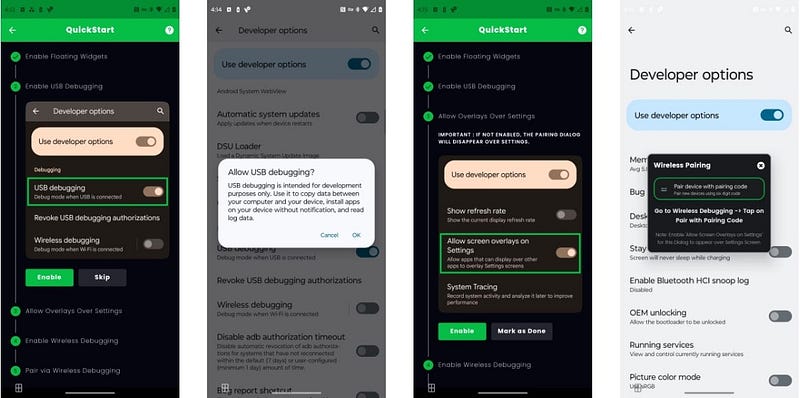
Le mappage des boutons n'est pas une fonctionnalité intégrée à Android, vous devrez donc utiliser une application tierce comme Mantis Gamepad Pro, qui des meilleures options pour cette tâche.
Télécharger: Mantis Manette Pro (Version gratuite et premium disponible)
Une fois que vous avez installé le Mantis Gamepad Pro à partir du Play Store et que vous l'avez ouvert, vous devrez suivre une série d'étapes pour l'activer. L'application fait un bon travail en vous guidant à travers chaque étape :
- Activer l'outil flottant: Cela permet au Mantis de flotter le long du bord de votre écran pendant que vous jouez à un jeu.
- Activer le débogage USB: Cette application donne accès aux parties nécessaires de votre téléphone pour qu'il fonctionne. Vérifier Qu'est-ce que le mode de débogage USB sur Android? Voici comment l'activer et pourquoi vous devriez.
- Autoriser les superpositions sur les paramètres: Cette option permet à Mantis de faire flotter l'aide au-dessus des autres applications afin qu'elle puisse vous guider à travers les paramètres que vous devez activer.
- Activer le débogage sans fil: Comme le débogage USB sur Android, le débogage sans fil permet d'accéder aux parties nécessaires de votre téléphone.
- Couplage via débogage sans fil: Crée une connexion entre Mantis Gamepad Pro et votre téléphone.
Selon le développeur, cette approche vous permet d'activer et d'utiliser des commandes physiques sans vous empêcher de jouer à certains jeux en ligne.
Dans le cadre du processus de configuration, vous devez également connecter le contrôleur à votre téléphone. Que vous utilisiez une manette Bluetooth avec votre appareil Android ou une main de jeu en forme de coquille comme la Raser Kishi V2 que nous avons examinée, le Mantis devrait détecter automatiquement la manette. Vérifier Comment connecter votre manette PS4 à votre appareil Android.
Note: Mantis Gamepad Pro n'est pas votre seule option si vous souhaitez commencer à mapper les boutons sur votre appareil Android. Vous devriez également envisager des alternatives telles que Octopus et Manette de jeu Panda Pro, qui remplissent la même fonction de base de différentes manières.
Comment mapper les boutons du jeu sur Android
Le mappage des boutons nécessite généralement d’activer la fonctionnalité pour chaque jeu. Pour ce faire dans le Mantis Gamepad Pro, suivez ces étapes :
- Appuyez sur le bouton ajouter un jeu Dans la section jeux.
- Appuyez sur l'icône plus (+) à côté du jeu que vous souhaitez utiliser avec Mantis.
- Trouvez le jeu sous Jeux. Vous pouvez maintenant lancer le jeu depuis l'application, même si ce n'est pas nécessaire pour que la fonction démarre.
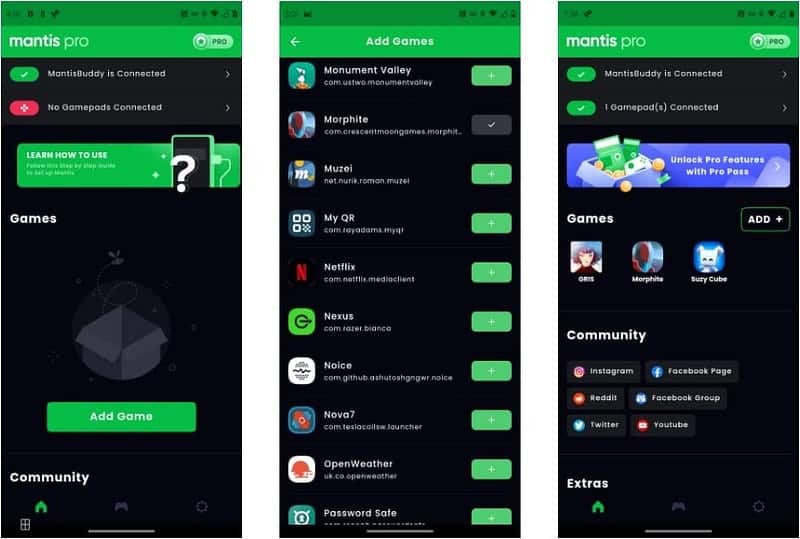
Lorsque vous ouvrez le jeu, vous verrez un Mantis planer sur un côté de l'écran. Cliquez sur cet outil pour afficher les options du contrôleur.
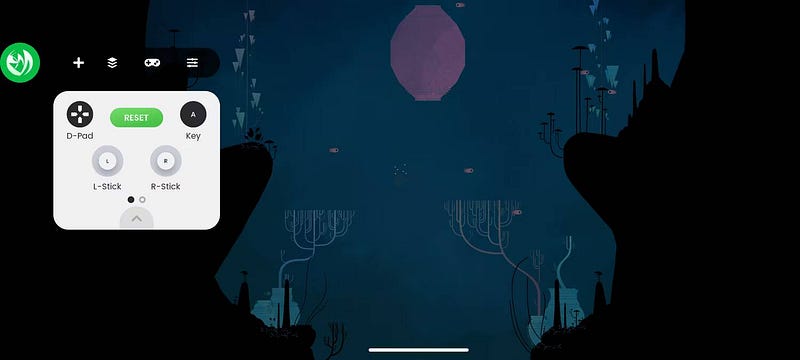
Vous pouvez sélectionner chacune des entrées de votre contrôleur, telles que les sticks analogiques, les boutons faciaux et les déclencheurs. Vous pouvez ensuite faire glisser là où vous souhaitez que le bouton enfoncé corresponde à l'écran. Le Mantis Gamepad Pro inclut également la prise en charge des gestes, de sorte que vous pouvez appuyer sur un bouton comme l'équivalent d'un glissement au lieu d'appuyer.
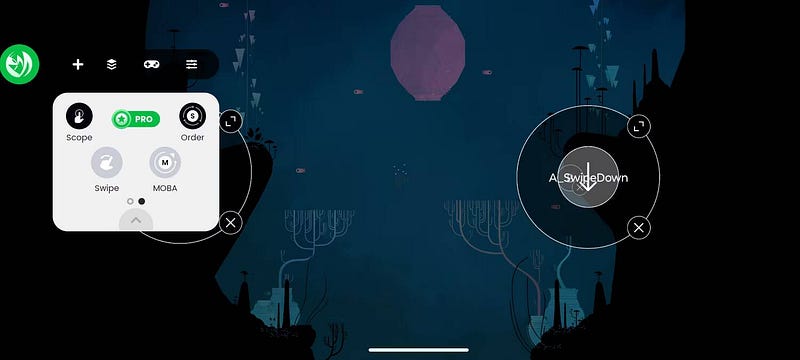
À partir de maintenant, vous êtes prêt à commencer. L’expérience n’est pas sans bizarreries, mais elle fonctionne avec la plupart des jeux que vous utilisez. Sachez simplement que vous devrez parfois réactiver l'application Mantis, surtout après avoir redémarré votre téléphone.
Le mappage des boutons n'offrira pas une expérience aussi fluide que la prise en charge native du contrôleur, car des options telles que la navigation dans les menus et d'autres outils qui se déplacent souvent nécessiteront toujours de toucher l'écran. Vous pouvez également rencontrer d'autres problèmes à des moments inattendus, qui peuvent être résolus en désactivant et en réactivant les paramètres du développeur uniquement lorsque vous avez l'intention d'utiliser Mantis. Vous pouvez maintenant visualiser Est-il sécuritaire d’activer les options de développement Android ? Faut-il le faire ?







